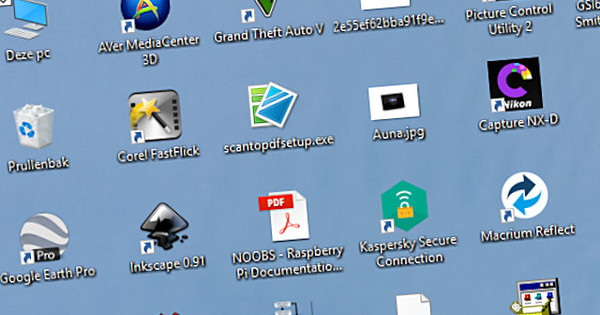Si compreu un ordinador portàtil o un ordinador nou, no sempre hi trobareu una unitat de DVD. Per exemple, els Chromebooks ja no ofereixen una manera de reproduir els vostres CD o DVD preferits. Amb aquests ordinadors portàtils, gairebé tot passa pel núvol. Què passa si encara voleu reproduir un DVD? Quines són les vostres opcions llavors?
1. Extraieu tots els vostres DVD en un ordinador
Si ja no voleu tenir res a veure amb aquests discos (antiguos), una bona opció és extraure totes les vostres pel·lícules i desar-les digitalment; ja sigui en un disc dur o al núvol. Per descomptat, per convertir els DVD en un fitxer de vídeo, heu de tenir una unitat de DVD i el programari necessari per dur a terme el procés. Per tant, és millor fer-ho en un ordinador d'escriptori, si en teniu, és clar.
Si voleu començar a extraure DVD, llegiu la nostra guia completa. Tingueu en compte que és un procés que requereix molt de temps i que ocuparà una mica d'espai al disc si voleu convertir desenes (si no centenars) de DVD. Tanmateix, un cop hàgiu fet això, no us haureu de preocupar mai més per perdre una unitat de DVD al vostre ordinador portàtil Macbook o Windows.
Per reproduir els fitxers, heu de tenir un reproductor multimèdia adequat, depenent del format de fitxer al qual hàgiu convertit. Recomanem VLC; un reproductor multimèdia gratuït que no només pot reproduir tots els fitxers de vídeo, el programari també està disponible per a telèfons intel·ligents i tauletes. Pràctic si teniu tots els vostres fitxers al núvol i voleu veure'ls als vostres dispositius mòbils.
2. Utilitzeu una unitat de DVD externa
Per descomptat, l'opció més òbvia és comprar només una unitat de DVD externa. Podeu aconseguir una caixa d'aquest tipus a casa per unes quantes desenes, de manera que sempre teniu alguna cosa a mà quan vulgueu veure una pel·lícula antiga al vostre ordinador portàtil modern, per exemple, o tornar a jugar a aquest joc clàssic.
Connecteu la unitat de DVD externa a un port USB del vostre ordinador portàtil i probablement funcionarà immediatament després que s'hagin instal·lat automàticament els controladors necessaris. Si per algun motiu aquest no és el cas, visiteu el lloc web del fabricant i descarregueu els controladors necessaris per al maquinari.
Consell
Si no voleu gastar massa diners en una unitat externa, una alternativa barata és modificar una unitat de DVD d'un ordinador portàtil o vell. Si traieu la unitat de DVD del vostre ordinador antic, haureu d'adquirir una carcassa adequada per a això; es pot trobar per poc a través de diverses botigues web. Assegureu-vos que aquesta coberta tingui el gruix adequat i s'adapti a les connexions de la vostra unitat de DVD (SATA/IDE, etc.) D'aquesta manera, heu construït una unitat de DVD externa de manera relativament econòmica i senzilla. També podeu fer el mateix amb una unitat de DVD plana des d'un ordinador portàtil antic.
3. Utilitzeu una memòria USB o el núvol
Trobeu a faltar una unitat de DVD especialment per copiar fitxers i suports? A continuació, considereu fer-ho amb un llapis USB a partir d'ara. Això no només és molt més ràpid que gravar en un disc físic, sinó que també us estalviarà molts diners a la llarga.
Una altra opció és el núvol. Serveis com Dropbox, SkyDrive, Mega i Google Drive fan que sigui molt fàcil pujar fitxers als seus servidors i accedir-hi des de qualsevol dispositiu i des de qualsevol lloc. Pràctic: també podeu compartir els fitxers amb molts d'aquests serveis al núvol. Si només voleu enviar fitxers ocasionalment, el WeTransfer holandès també és un excel·lent servei per enviar fitxers (gratuït fins a un màxim de 2 GB).